Notes
L’accès à cette page nécessite une autorisation. Vous pouvez essayer de vous connecter ou de modifier des répertoires.
L’accès à cette page nécessite une autorisation. Vous pouvez essayer de modifier des répertoires.
Important
À compter du 31/31/2028, les sauvegardes personnalisées Azure App Service ne prennent plus en charge la sauvegarde des bases de données liées. Pour plus d'informations, voir Obsolescence des sauvegardes de bases de données liées.
Dans Azure App Service, vous pouvez facilement restaurer des sauvegardes d’applications. Vous pouvez également effectuer des sauvegardes personnalisées à la demande ou configurer des sauvegardes personnalisées planifiées. Vous pouvez restaurer une sauvegarde en remplaçant une application existante ou en restaurant dans une nouvelle application ou un nouvel emplacement. Cet article explique comment restaurer une sauvegarde et effectuer des sauvegardes personnalisées.
La sauvegarde et la restauration sont prises en charge dans les niveaux De base, Standard, Premium et Isolé. Pour le niveau De base, vous pouvez uniquement sauvegarder et restaurer l’emplacement de production. Pour plus d'informations sur la mise à l’échelle de votre plan App Service en vue d'utiliser un niveau plus élevé, consultez Mise à l’échelle d’une application web dans Microsoft Azure App Service.
Sauvegardes automatiques et personnalisées
Deux types de sauvegardes sont possibles dans App Service. Si votre application se trouve dans un niveau tarifaire pris en charge, les sauvegardes automatiques sont créées régulièrement. Les sauvegardes personnalisées nécessitent une configuration initiale et peuvent être effectuées à la demande ou selon une planification. Le tableau suivant montre les différences entre les deux types.
| Fonctionnalité | Sauvegardes automatiques | Sauvegardes personnalisées |
|---|---|---|
| Niveaux de tarification | De base, Standard, Premium, isolé. | De base, Standard, Premium, isolé. |
| Configuration requise | Non. | Oui. |
| Taille de la sauvegarde | 30 Go. | 10 Go, dont 4 Go peuvent être la base de données liée. |
| Base de données liée | Non sauvegardée. |
À compter du 31/31/2028, les sauvegardes personnalisées Azure App Service ne prennent plus en charge la sauvegarde des bases de données liées. Les bases de données liées suivantes peuvent être sauvegardées : SQL Database, Azure Database pour MySQL, Azure Database pour PostgreSQL, MySQL in-app. Notez qu’Azure Database pour MySQL – Serveur flexible et Azure Database pour PostgreSQL – Serveur flexible ne sont pas pris en charge dans les sauvegardes personnalisées. |
| Compte de stockage obligatoire | Non. | Oui. |
| Fréquence de sauvegarde | Toutes les heures, non configurable. | Configurable (toutes les 2 heures minimum, jusqu’à 12 sauvegardes par jour (manuelle + planifiée)). |
| Rétention | 30 jours, non configurable. Jours 1 à 3 : sauvegardes horaires conservées. Jours 4 à 14 : chaque troisième sauvegarde horaire conservée. Jours 15-30 : chaque sixième sauvegarde horaire conservée. |
0 à 30 jours ou indéfini. |
| Téléchargeable | Non. | Out, en tant que blobs de Stockage Azure. |
| Sauvegardes partielles | Non pris en charge. | Pris en charge. |
| Sauvegardes sur un réseau virtuel | Non pris en charge. | Pris en charge. |
Restaurer une sauvegarde
Notes
App Service arrête l’application cible ou l’emplacement cible pendant la restauration d’une sauvegarde. Pour réduire le temps d’arrêt d’une application de production, restaurez d’abord la sauvegarde sur un emplacement de déploiement, puis basculez-la en production.
Dans le volet de gestion des applications du portail Azure, sélectionnez Sauvegardes dans le menu de gauche. La page Sauvegardes répertorie toutes les sauvegardes automatiques et personnalisées pour votre application et affiche l’état de chacun d’eux.
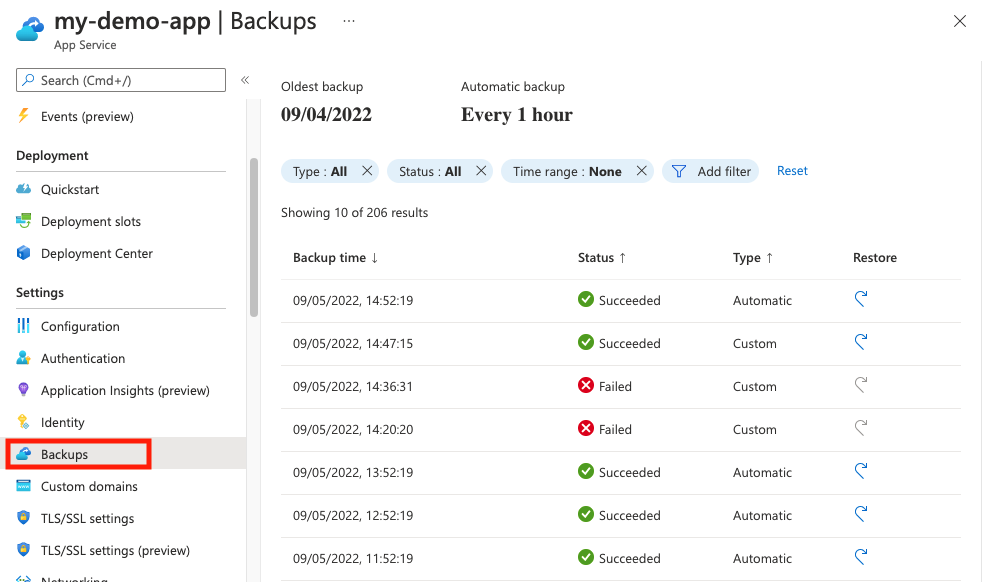
Sélectionnez la sauvegarde automatique ou personnalisée à restaurer. Sélectionnez son lien Restaurer.
La section Détails sur la sauvegarde est automatiquement renseignée pour vous.
Spécifiez la destination de restauration dans Choisir une destination. Pour restaurer une nouvelle application, sélectionnez Créer sous la zone App Service. Pour restaurer sur un nouvel emplacement de déploiement, sélectionnez Créer sous la zone Emplacement de déploiement.
Si vous choisissez un emplacement existant, toutes les données existantes de son système de fichiers sont effacées et remplacées. L’emplacement de production porte le même nom que l’application.
Vous pouvez restaurer la configuration de votre site sous options avancées.
Sélectionnez Restaurer.
Créer une sauvegarde personnalisée
Accédez au volet de gestion des applications dans le portail Azure. Dans le menu de gauche, sélectionnez Sauvegardes.
En haut de la page Sauvegardes, sélectionnez Configurer des sauvegardes personnalisées.
Dans le compte de stockage, sélectionnez un compte de stockage existant dans le même abonnement ou sélectionnez Créer nouveau. Répétez-la dans le conteneur.
Pour sauvegarder les bases de données liées, sélectionnez Suivant : Avancé>Inclure la base de données, puis sélectionnez les bases de données à sauvegarder.
Notes
Une base de données prise en charge apparaît uniquement dans cette liste lorsque sa chaîne de connexion existe dans la section Chaînes de connexion de la page Configuration de votre application.
Les bases de données MySQL in-app sont toujours sauvegardées sans aucune configuration. Si vous créez manuellement des paramètres pour les bases de données MySQL dans l’application, comme l’ajout de chaînes de connexion, les sauvegardes peuvent ne pas fonctionner correctement.
Sélectionnez Configurer.
Une fois le compte de stockage et le conteneur configurés, vous pouvez lancer une sauvegarde à la demande à tout moment. Les sauvegardes à la demande sont conservées indéfiniment.
En haut du volet Sauvegardes , sélectionnez Sauvegarder maintenant.
La sauvegarde personnalisée s’affiche dans la liste avec un indicateur de progression. En cas d’échec avec une erreur, vous pouvez sélectionner l’élément de ligne pour afficher le message d’erreur.
Configurer des sauvegardes planifiées personnalisées
Dans le volet Configurer des sauvegardes personnalisées , sélectionnez Définir la planification.
Configurez la planification des sauvegardes comme vous le souhaitez, puis sélectionnez Configurer.
Sauvegarde et restauration d’une base de données liée
Notes
Les sauvegardes personnalisées avec des bases de données liées pour App Service prennent en charge uniquement les niveaux serveur unique d’Azure Database pour MySQL et PostgreSQL. Étant donné que les niveaux serveur unique sont mis hors service, la mise à niveau des bases de données liées vers un serveur flexible peut entraîner l’échec des sauvegardes. Utilisez des outils de sauvegarde de base de données natifs pour éviter la perte de données. Les serveurs MySQL et PostgreSQL autonomes (par exemple, sur les machines virtuelles) ne sont pas affectés par la mise hors service du niveau Serveur unique. Pour plus d’informations sur la mise hors service, consultez Mise hors service de MySQL – Serveur unique et Mise hors service de PostgreSQL – Serveur unique .
Pour la sauvegarde et la restauration des serveurs flexibles, consultez la documentation de la base de données respective :
Les sauvegardes personnalisées peuvent inclure des bases de données liées (sauf lorsque la sauvegarde est configurée sur un Réseau virtuel Azure). Pour vous assurer que votre sauvegarde inclut une base de données liée, procédez comme suit :
- Vérifiez que la base de données liée est prise en charge.
- Créez une chaîne de connexion qui pointe vers votre base de données. Une base de données est considérée comme « liée » à votre application lorsqu’il existe une chaîne de connexion valide pour celle-ci dans la configuration de votre application.
- Suivez les étapes décrites dans Créer une sauvegarde personnalisée pour sélectionner la base de données liée sous l’onglet Avancé.
Pour restaurer une base de données incluse dans une sauvegarde personnalisée :
- Suivez les étapes figurant dans Restaurer une sauvegarde.
- Dans Options avancées, sélectionnez Inclure une base de données.
Pour plus d’informations sur la résolution des problèmes, consultez Pourquoi ma base de données liée n’est-elle pas sauvegardée ?.
Abandon des sauvegardes de bases de données associées
À compter du 31/31/2028, les sauvegardes personnalisées Azure App Service ne prennent plus en charge la sauvegarde des bases de données liées. Nous vous recommandons d’utiliser les outils de sauvegarde et de restauration natifs fournis par chaque service de base de données à la place. Pour aider les utilisateurs à se préparer à cette modification, l’équipe App Service supprime l’option permettant d’inclure des bases de données liées dans de nouvelles configurations de sauvegarde personnalisées en fonction de la planification suivante :
- Novembre 2025 – Suppression pour les bases de données MySQL et PostgreSQL liées
- Avril 2026 – Suppression prévue des bases de données liées aux sauvegardes personnalisées Azure SQL et SQL Server. Les sauvegardes personnalisées qui incluent déjà des bases de données liées continueront de sauvegarder ces bases de données jusqu'au 31/03/2028, après quoi les bases de données liées ne seront plus incluses.
Sauvegarder et restaurer sur un réseau virtuel Azure
Avec des sauvegardes personnalisées, vous pouvez sauvegarder les fichiers et les données de configuration de votre application dans un compte de stockage protégé par le pare-feu si les exigences suivantes sont remplies :
- L’application est intégrée à un réseau virtuel ou se trouve dans un environnement App Service v3.
- Le compte de stockage autorise un accès à partir du réseau virtuel avec lequel l’application est intégrée ou avec lequel l’environnement App Service v3 est créé.
Pour sauvegarder et restaurer sur Azure Réseau virtuel :
- Lorsque vous configurez des sauvegardes personnalisées, sélectionnez Sauvegarde/restauration sur l’intégration de réseau virtuel.
- Sélectionnez Configurer pour enregistrer vos paramètres.
Pour activer la sauvegarde/restauration sur un réseau virtuel pour les emplacements de déploiement, effectuez les étapes nécessaires spécifiquement pour chaque emplacement :
- L’intégration de réseau virtuel est activée pour les emplacements de déploiement, ou l’emplacement se trouve dans un environnement App Service Environment v3.
- L’option de sauvegarde/restauration sur l’intégration de réseau virtuel est sélectionnée pour les emplacements de déploiement.
Si vous ne voyez pas la case à cocher ou si elle est décochée, assurez-vous d’avoir rempli les conditions ci-dessus.
Une fois la configuration enregistrée, toute sauvegarde manuelle, sauvegarde planifiée ou restauration est effectuée via le réseau virtuel. Si vous apportez des modifications à l’application, au réseau virtuel ou au compte de stockage qui empêchent l’application d’accéder au compte de stockage par le réseau virtuel, les opérations de sauvegarde ou de restauration échouent.
Configurer des sauvegardes partielles
Les sauvegardes partielles sont prises en charge pour les sauvegardes personnalisées, mais pas pour les sauvegardes automatiques. Parfois, vous ne souhaitez pas sauvegarder tout le contenu de votre application. Voici quelques exemples :
- Vous configurez des sauvegardes hebdomadaires d’une application qui contient du contenu statique qui ne change jamais (par exemple, des anciens billets de blog ou des images).
- Votre application a plus de 10 Go de contenu. (C’est la quantité maximale que vous pouvez sauvegarder à la fois.)
- Vous ne souhaitez pas sauvegarder les fichiers journaux.
Pour exclure des dossiers et fichiers du stockage dans vos sauvegardes futures, créez un fichier _backup.filter dans le %HOME%\site\wwwrootdossier de votre application. Spécifiez la liste des fichiers et dossiers à exclure de ce fichier.
Conseil
Vous pouvez accéder à vos fichiers via https://<app-name>.scm.azurewebsites.net/DebugConsole. Si vous y êtes invité, connectez-vous à votre compte Azure.
Identifiez les dossiers que vous souhaitez exclure de vos sauvegardes. Par exemple, supposons que vous souhaitez exclure les fichiers et dossiers en surbrillance.
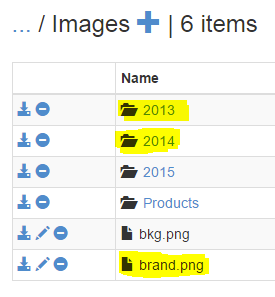
Créez un fichier nommé _backup.filter et placez la liste précédente dans le fichier, mais supprimez la racine %HOME%. Listez un répertoire ou fichier par ligne. Le contenu du fichier doit être le suivant :
\site\wwwroot\Images\brand.png
\site\wwwroot\Images\2014
\site\wwwroot\Images\2013
Téléchargez le fichier _backup.filter vers le répertoire D:\home\site\wwwroot\ de votre site en utilisant FTP ou toute autre méthode. Si vous le souhaitez, créez le fichier directement à l’aide de Kudu DebugConsole et ajoutez-y le contenu.
Exécutez des sauvegardes normales : Personnalisées à la demande ou planifiées personnalisées. Tous les fichiers et dossiers spécifiés dans _backup.filter sont exclus des sauvegardes futures.
Notes
_backup.filter modifie le fonctionnement d’une restauration. Sans _backup.filter, la restauration d’une sauvegarde supprime tous les fichiers existants dans l’application et les remplace par les fichiers dans la sauvegarde. Avec _backup.filter, tout contenu du système de fichiers de l’application inclus _backup.filter est laissé tel quel (non supprimé).
Mode de stockage des sauvegardes
Après une ou plusieurs sauvegardes de votre application effectuées, celles-ci apparaissent dans la page Conteneurs de votre compte de stockage et dans votre application. Dans le compte de stockage, chaque sauvegarde se compose d’un fichier ZIP qui contient les données de sauvegarde et d’un fichier XML qui contient un manifeste du contenu du fichier ZIP. Vous pouvez décompresser et parcourir ces fichiers si vous souhaitez accéder à vos sauvegardes sans réellement effectuer une restauration d'application.
La sauvegarde de base de données pour l'application est stockée dans la racine du fichier .zip. Pour SQL Database, il s’agit d’un fichier BACPAC (pas d’extension de fichier) qui peut être importé. Pour créer une base de données dans Azure SQL Database basée sur l’exportation BACPAC, consultez Importer un fichier BACPAC pour créer une base de données dans Azure SQL Database.
Avertissement
La modification de l’un des fichiers de votre websitebackups conteneur peut entraîner l'invalidité et l'irréparabilité de la sauvegarde.
Messages d’erreur
La page Sauvegardes vous montre l’état de chaque sauvegarde. Pour obtenir les détails d’un journal concernant une sauvegarde ayant échoué, sélectionnez l’élément de ligne dans la liste. Utilisez le tableau suivant pour vous aider à résoudre des problèmes sur votre sauvegarde. Si l’échec n’est pas documenté dans le tableau, ouvrez un ticket de support.
| Erreur | Correction |
|---|---|
| Échec de l'accès au stockage. | Supprimez et reconfigurez la planification de sauvegarde ou reconfigurez le stockage de sauvegarde. |
La taille du site web et de la base de données dépasse la {0} limite de Go pour les sauvegardes. La taille de votre contenu est de {1} Go. |
Excluez certains fichiers de la sauvegarde ou supprimez la partie base de données de la sauvegarde et utilisez plutôt des sauvegardes proposées en externe. |
Une erreur s’est produite lors de la connexion à la base de données {0} sur le serveur {1}: l’authentification à héberger {1} pour l’utilisateur \<username> à l’aide de la méthode mysql_native_password a échoué avec message : Base de données \<db-name>inconnue . |
Mise à jour de la chaîne de connexion de base de données. |
Impossible de résoudre {0}.
{1} (CannotResolveStorageAccount) |
Supprimez la planification de sauvegarde et reconfigurez-la. |
Échec de la connexion de l'utilisateur {0}. |
Mise à jour de la chaîne de connexion de base de données. |
Créer une copie de la base de données de {0}({1}) a provoqué une exception. Impossible de créer une copie de base de données. |
Utilisez un utilisateur administrateur dans la chaîne de connexion. |
Le principal "\<name>" du serveur n’est pas en mesure d’accéder à la base de données « master » dans le contexte de sécurité actuel. Impossible d’ouvrir la base de données « Master » demandée par la connexion. La connexion a échoué. Échec de la connexion de l'utilisateur \<name>. |
Utilisez un utilisateur administrateur dans la chaîne de connexion. |
| Une erreur liée au réseau ou propre à une instance s’est produite lors de l’établissement d’une connexion à SQL Server. Le serveur est introuvable ou inaccessible. Vérifiez que le nom de l’instance est correct et que SQL Server est configuré pour autoriser les connexions à distance. (Fournisseur : Fournisseur de canaux nommés, erreur : 40 - Impossible d’ouvrir une connexion à SQL Server). | Assurez-vous que la chaîne de connexion est valide. Autorisez les adresses IP sortantes de l’application dans les paramètres du serveur de base de données. |
Impossible d’ouvrir le serveur «\<name> » demandé par la connexion. La connexion a échoué. |
Assurez-vous que la chaîne de connexion est valide. |
| Paramètres obligatoires manquants pour la signature d’accès partagé valide. | Supprimez la planification de sauvegarde et reconfigurez-la. |
| Connexion SSL obligatoire. Spécifiez les options SSL et réessayez lorsque lors d’une tentative de connexion. | La connectivité SSL à Azure Database pour MySQL et Azure Database pour PostgreSQL n’est pas prise en charge pour les sauvegardes de base de données. Utilisez plutôt la fonctionnalité de sauvegarde native dans la base de données respective. |
Comment fonctionne la sauvegarde et la restauration avec les environnements App Service ?
- Les sauvegardes automatiques peuvent être restaurées dans une application cible dans l’environnement App Service lui-même, et non dans un autre environnement App Service.
- Les sauvegardes personnalisées peuvent être restaurées dans une application cible dans un autre environnement App Service, par exemple de App Service Environment v2 vers App Service Environment v3.
- Les sauvegardes peuvent être restaurées dans une application cible de la même plateforme de système d’exploitation que l’application source.
Automatiser des tâches à l’aide de scripts
Vous pouvez automatiser la gestion des sauvegardes avec des scripts à l’aide d’Azure CLI ou d’Azure PowerShell.
Pour obtenir des exemples, consultez :
Forum aux questions
- Les sauvegardes sont-elles des mises à jour incrémentielles ou des sauvegardes complètes ?
- Azure Functions prend-il en charge les sauvegardes automatiques ?
- Qu’est-ce qui est inclus dans une sauvegarde automatique ?
- Qu’est-ce qui est inclus dans une sauvegarde personnalisée ?
- Pourquoi ma base de données liée n’est-elle pas sauvegardée ?
- Que se passe-t-il si la taille de sauvegarde dépasse le maximum autorisé ?
- Puis-je utiliser un compte de stockage avec les fonctionnalités de sécurité activées ?
- Comment faire pour restaurer sur une application dans un autre abonnement ?
- Comment effectuer une restauration sur une application dans le même abonnement, mais dans une autre région ?
- Où sont stockées les sauvegardes automatiques ?
- Comment puis-je arrêter la sauvegarde automatique ?
Les sauvegardes sont-elles des mises à jour incrémentielles ou des sauvegardes complètes ?
Chaque sauvegarde représente une copie hors connexion complète de votre application et non une mise à jour incrémentielle.
Azure Functions prend-il en charge les sauvegardes automatiques ?
Les sauvegardes automatiques sont disponibles pour Azure Functions dans les niveaux dédiés (App Service) De base, Standard et Premium. Les sauvegardes automatiques ne sont pas prises en charge pour les applications de fonction dans les niveaux tarifaires Consommation ou Elastic Premium .
Qu’est-ce qui est inclus dans une sauvegarde automatique ?
Le tableau suivant indique le contenu sauvegardé dans une sauvegarde automatique :
| Contenu | Restauré ? |
|---|---|
Applications Windows : tout le contenu de l’application sous le répertoire %HOME%.Applications Linux : tout le contenu de l’application sous le répertoire /home.Conteneurs personnalisés (Windows et Linux) : contenu dans le stockage persistant. |
Oui |
| Contenu du package run-from-ZIP. | Non |
| Contenu de n’importe quel stockage Azure monté de manière personnalisée, par exemple à partir d’un partage Azure Files. | Non |
Le tableau suivant indique quelles configurations de l’application sont restaurées lorsque vous choisissez de restaurer la configuration de l’application :
| Paramètres | Restauré ? |
|---|---|
| Paramètres du journal natif, y compris les paramètres du compte et du conteneur Stockage Azure | Oui |
| Configuration d’Application Insights | Oui |
| Contrôle d’intégrité | Oui |
| Fonctionnalités réseau, telles que les points de terminaison privés, les connexions hybrideset l’intégration de réseau virtuel | Non |
| Authentification | Non |
| Identités managées | Non |
| Domaines personnalisés | Non |
| TLS/SSL | Non |
| Scale-out | Non |
| Diagnostics avec Azure Monitor | Non |
| Alertes et métriques | Non |
| Sauvegarde | Non |
| Emplacements de déploiement associés | Non |
| Toute base de données liée prise en charge par la sauvegarde personnalisée | Non |
Qu’est-ce qui est inclus dans une sauvegarde personnalisée ?
Une sauvegarde personnalisée (sauvegarde à la demande ou sauvegarde planifiée) inclut tout le contenu et la configuration qui sont inclus dans une sauvegarde automatique, ainsi que toute base de données liée, jusqu’à la taille maximale autorisée.
Chaque sauvegarde contient un fichier .zip avec des données de sauvegarde et un fichier .xml {siteName}-{dateTime}.xml, qui répertorie le contenu, y compris les domaines personnalisés. Lors de la restauration d’une sauvegarde personnalisée, les domaines personnalisés du fichier .xml sont ajoutés à l’application de destination si aucun conflit DNS n’existe (c’est-à-dire que le domaine est disponible pour la liaison) et si l’application de destination a des domaines personnalisés différents de la liste de domaines personnalisés du fichier .xml, ces domaines personnalisés seront supprimés.
Lors de la sauvegarde sur un Réseau virtuel Azure, vous ne pouvez pas sauvegarder la base de données liée.
Pourquoi ma base de données liée n’est-elle pas sauvegardée ?
Notes
Les sauvegardes personnalisées avec des bases de données liées pour App Service prennent en charge uniquement les niveaux serveur unique d’Azure Database pour MySQL et PostgreSQL. Étant donné que les niveaux serveur unique sont mis hors service, la mise à niveau des bases de données liées vers un serveur flexible peut entraîner l’échec des sauvegardes. Utilisez des outils de sauvegarde de base de données natifs pour éviter la perte de données. Les serveurs MySQL et PostgreSQL autonomes (par exemple, sur les machines virtuelles) ne sont pas affectés par la mise hors service du niveau Serveur unique. Pour plus d’informations sur la mise hors service, consultez Mise hors service de MySQL – Serveur unique et Mise hors service de PostgreSQL – Serveur unique .
Pour la sauvegarde et la restauration des serveurs flexibles, consultez la documentation de la base de données respective :
Les bases de données liées sont sauvegardées uniquement pour les sauvegardes personnalisées, jusqu’à la taille maximale autorisée. Si la taille maximale de sauvegarde (10 Go) ou la taille maximale de base de données (4 Go) est dépassée, votre sauvegarde échoue. Voici quelques raisons courantes pour lesquelles votre base de données liée n’est pas sauvegardée :
- La sauvegarde d’Azure Database pour MySQL avec TLS activé n’est pas prise en charge. Si une sauvegarde est configurée, vous recevez des messages d’échec de sauvegarde.
- La sauvegarde d’Azure Database pour PostgreSQL avec TLS activé n’est pas prise en charge. Si une sauvegarde est configurée, vous recevez des messages d’échec de sauvegarde.
- Les bases de données MySQL in-app sont automatiquement sauvegardées sans aucune configuration. Si vous définissez manuellement des paramètres des bases de données MySQL in-app, par exemple l’ajout de chaînes de connexion, les sauvegardes peuvent ne pas fonctionner correctement.
Que se passe-t-il si la taille de sauvegarde dépasse le maximum autorisé ?
Les sauvegardes automatiques ne peuvent pas être restaurées si la taille de sauvegarde dépasse la taille maximale. De même, les sauvegardes personnalisées échouent si la taille de sauvegarde maximale ou la taille maximale de la base de données est dépassée. Pour réduire la taille de stockage, envisagez de déplacer des fichiers tels que des journaux, des images, des audios et des vidéos vers Stockage Azure par exemple.
Puis-je utiliser un compte de stockage avec les fonctionnalités de sécurité activées ?
Vous pouvez sauvegarder sur un compte de stockage protégé par un pare-feu s’il fait partie de la même topologie de réseau virtuel que votre application. Consultez Sauvegarder et restaurer sur le réseau virtuel Azure.
Comment faire pour restaurer sur une application dans un autre abonnement ?
- Effectuez une sauvegarde personnalisée de l’application source dans un conteneur stockage Azure.
- Téléchargez le fichier ZIP de sauvegarde et le fichier de métadonnées XML sur votre ordinateur local.
- Chargez les fichiers ZIP et XML sur le compte de stockage cible.
- Dans la page Sauvegardes de votre application cible, cliquez sur Restaurer dans le menu supérieur.
- Dans la section Détails de la sauvegarde , choisissez Stockage comme source. Sélectionnez le compte de stockage dans lequel vous avez chargé les fichiers de sauvegarde.
- Cliquez sur Utiliser un fichier dans le compte de stockage et sélectionnez le fichier ZIP à restaurer.
- Configurez les paramètres restants comme indiqué dans Restaurer une sauvegarde. Confirmez et démarrez le processus de restauration.
Comment effectuer une restauration sur une application dans le même abonnement, mais dans une autre région ?
Vous pouvez restaurer une application dans une autre région au sein du même abonnement. Le processus suit les mêmes étapes décrites dans Restaurer une sauvegarde. Vérifiez que le stockage de sauvegarde de l’application source est accessible par l’application cible. Le processus de restauration dans le portail Azure permet de sélectionner une application dans une autre région tant qu’elle reste dans le même abonnement.
Où sont stockées les sauvegardes automatiques ?
Les sauvegardes automatiques sont stockées dans le même centre de données que l’App Service. Nous vous déconseillons de vous appuyer sur les sauvegardes automatiques en tant que plan de récupération d’urgence.
Comment puis-je arrêter une sauvegarde automatique ?
Il n’est pas possible d’arrêter des sauvegardes automatiques. La sauvegarde automatique est stockée sur la plateforme et n’a aucun effet sur l’instance d’application sous-jacente ni sur son stockage.